WhatsApp怎麼在電腦上註冊?
WhatsApp無法直接在電腦上註冊賬號。你需要先在手機上下載並註冊WhatsApp,完成手機號碼驗證後,再使用WhatsApp Web或桌面客戶端在電腦上登入。開啟WhatsApp Web,在手機上掃描網頁上的二維碼即可同步聊天記錄並開始使用。

在手機上註冊WhatsApp賬號
要在手機上註冊WhatsApp賬號,需要按照以下幾個步驟操作。這些步驟將幫助你成功建立和設定你的WhatsApp賬戶,使你能夠開始與聯絡人進行交流。
下載並安裝WhatsApp應用
- 選擇合適的應用商店:根據你的手機作業系統,前往相應的應用商店下載WhatsApp。如果是Android裝置,可以訪問Google Play商店;如果是iOS裝置,則需要前往App Store。
- 確認下載官方應用:確保下載的是官方的WhatsApp應用,檢查開發者資訊是否為“WhatsApp LLC”,以防止下載到偽造或不安全的應用程式。
- 點選下載並安裝:點選“下載”按鈕,並等待應用安裝完成。安裝過程可能需要幾分鐘,具體時間取決於你的網路速度和裝置效能。
- 檢查安裝許可權:在安裝過程中,WhatsApp可能會請求一些許可權,例如訪問聯絡人、照片、檔案和麥克風等。你可以根據需要選擇允許或拒絕,但通常為了更好的使用體驗,建議給予必要的許可權。
輸入手機號碼進行註冊
- 開啟應用並開始註冊:安裝完成後,開啟WhatsApp應用。首次使用時,它會提示你輸入手機號碼以進行註冊。
- 選擇國家程式碼並輸入號碼:在註冊頁面,你需要選擇手機號碼的國家程式碼。確保選擇正確的國家程式碼,並輸入你的手機號。手機號碼輸入時不需要額外的區號或字首。
- 確認號碼準確性:WhatsApp會要求你確認所輸入的號碼。檢查輸入的號碼是否正確,點選“確定”以繼續。如果號碼有誤,可以返回並重新輸入。
- 接收驗證碼:WhatsApp會向你輸入的手機號碼傳送一條6位數的驗證碼(通常透過簡訊方式)。在某些情況下,WhatsApp可能會提供語音通話的方式來告知驗證碼。
驗證碼驗證與設定個人資料
- 輸入收到的驗證碼:在註冊頁面輸入你收到的6位數驗證碼。如果WhatsApp可以自動檢測簡訊內容,驗證碼會被自動填入,你只需等待驗證完成。
- 驗證碼未收到時的處理:如果你未能收到驗證碼,請確認手機訊號狀況和輸入的號碼是否正確。你可以選擇重新傳送驗證碼或透過語音電話接收驗證碼。
- 設定個人資料:驗證成功後,WhatsApp會引導你設定個人資料。你可以選擇一張個人照片,並輸入顯示名稱。這個顯示名稱會顯示在沒有儲存你號碼的聯絡人列表中。
- 完善個人資訊:除了頭像和名稱,你還可以在設定中填寫個性簽名或狀態資訊。這樣可以讓你的聯絡人更好地瞭解你當前的心情或動態。
完成這些步驟後,你的WhatsApp賬號就註冊成功了。你可以開始新增聯絡人,加入群聊,並享受WhatsApp提供的各種通訊功能。註冊過程中,確保資訊的準確性和安全性,這樣你就可以順利開始使用WhatsApp進行通訊。
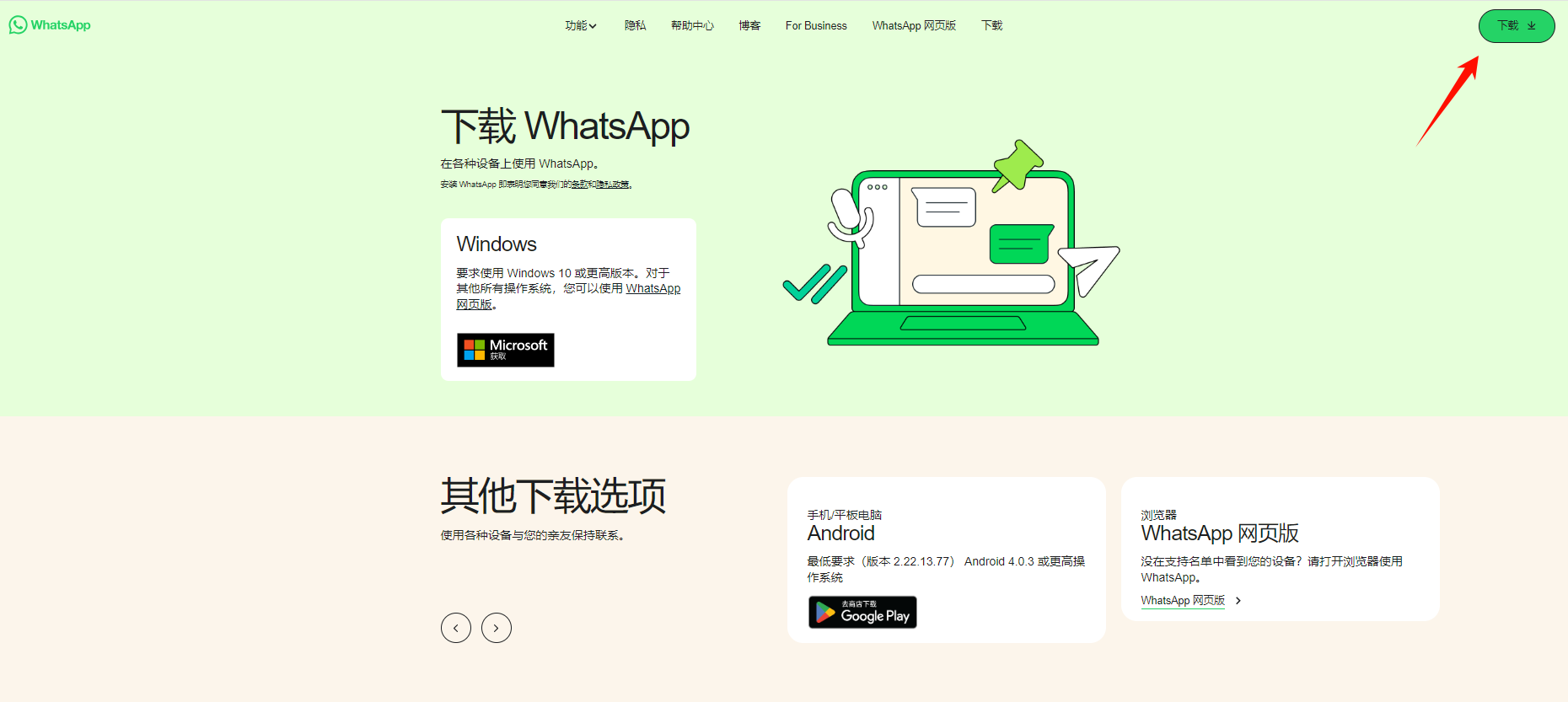
使用WhatsApp Web登入電腦
使用WhatsApp Web登入電腦,可以在更大的螢幕上管理和檢視訊息,非常方便。以下是詳細的步驟,幫助你順利使用WhatsApp Web登入並同步聊天記錄。
訪問WhatsApp Web官方網站
- 使用相容的瀏覽器:要使用WhatsApp Web,你需要在電腦上開啟一個相容的瀏覽器,如Google Chrome、Mozilla Firefox、Microsoft Edge或Safari。確保瀏覽器是最新版本,以避免相容性問題。
- 開啟WhatsApp Web官網:在瀏覽器位址列輸入“web.whatsapp.com”,然後按回車鍵進入官方網站。你將看到一個二維碼,等待手機應用掃描以登入。
- 確保穩定的網路連線:確保你的電腦和手機都連線到穩定的網路,這樣在登入過程中不會因為網路問題而導致登入失敗或同步中斷。
- 不要使用公共或不安全網路:為保護你的隱私和安全,儘量避免在公共或不安全的Wi-Fi網路下使用WhatsApp Web。選擇安全、受信任的網路進行操作。
使用手機掃描二維碼登入
- 開啟手機上的WhatsApp應用:在你的手機上開啟WhatsApp應用,並確保你已經登入到想要在電腦上使用的WhatsApp賬戶。
- 進入WhatsApp Web/桌面設定:點選WhatsApp應用右上角的“三個點”選單(對於Android)或“設定”圖示(對於iOS),選擇“WhatsApp Web/桌面”選項。你將看到一個用於掃描二維碼的介面。
- 掃描電腦上的二維碼:將手機對準電腦螢幕上的二維碼進行掃描。二維碼會自動識別並登入你的WhatsApp賬戶。請確保二維碼清晰,並保持穩定的掃描姿勢。
- 啟用裝置保持登入狀態:在掃描二維碼前,可以選擇勾選“保持登入狀態”選項,這樣在下次開啟WhatsApp Web時無需再次掃描二維碼,除非你主動登出或更換裝置。
登入成功後的同步與使用
- 訊息和資料的同步:登入成功後,你的所有聊天記錄、聯絡人和媒體檔案將自動同步到WhatsApp Web。這一過程可能需要幾秒鐘到幾分鐘,具體取決於資料量和網路速度。
- 在電腦上管理聊天:你可以在WhatsApp Web上進行與手機應用相同的操作,如傳送訊息、語音訊息、圖片和檔案等。聊天介面與手機端基本一致,方便使用者快速上手。
- 管理裝置和安全設定:在電腦上使用時,你可以在WhatsApp Web的設定中管理活躍裝置。如果你發現不明裝置登入,可以立即在手機端登出所有裝置,以確保賬戶安全。
- 提高操作效率:WhatsApp Web支援鍵盤快捷鍵操作,比如使用Ctrl+N新建聊天、Ctrl+Shift+M靜音、Ctrl+Shift+U標記為未讀等。熟悉這些快捷鍵可以大大提高訊息管理的效率。
透過這些步驟,你可以順利地在電腦上使用WhatsApp Web,享受大螢幕帶來的便捷體驗。同時,務必注意網路環境的安全性,定期檢查登入裝置,確保個人資訊和資料的安全。
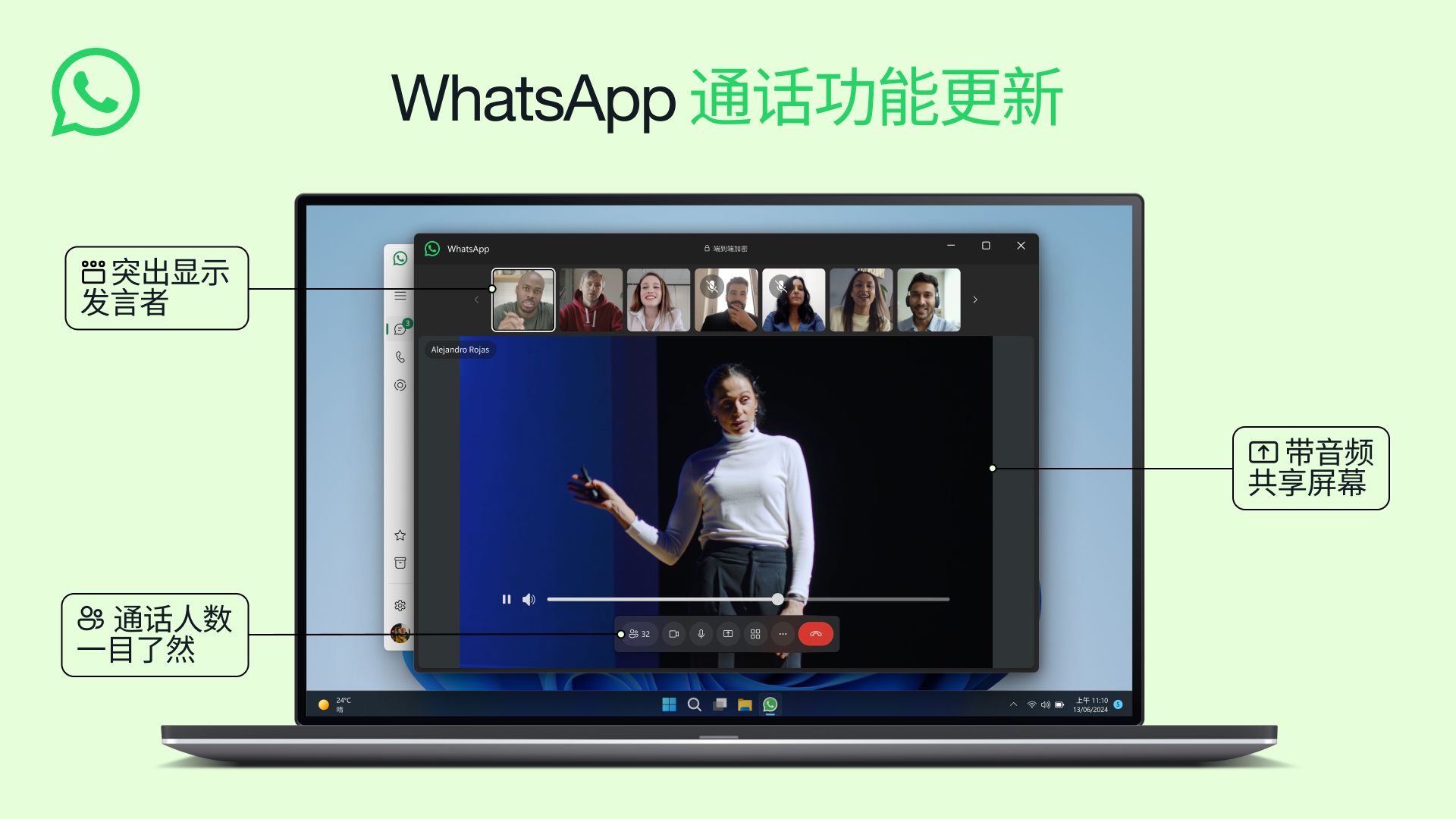
WhatsApp桌面客戶端的使用
使用WhatsApp桌面客戶端可以在電腦上更加方便地處理訊息和檔案,以下是如何下載、安裝和使用WhatsApp桌面版的詳細步驟和指導。
下載並安裝WhatsApp桌面客戶端
- 訪問官方網站下載客戶端:前往WhatsApp官方網頁下載適用於Windows或Mac系統的桌面客戶端。根據你的作業系統選擇相應的下載連結。
- 檢查系統要求:在下載前,請確認你的電腦系統符合最低要求。WhatsApp桌面版適用於Windows 8.1及以上版本或Mac OS X 10.10及以上版本的作業系統。如果系統不符合要求,你將無法正常安裝。
- 下載並安裝程式:點選下載連結後,儲存安裝檔案到電腦上的任意位置。雙擊下載的檔案進行安裝,按照提示完成安裝過程。安裝完成後,WhatsApp桌面客戶端將自動啟動。
- 避免下載非官方版本:確保你只從WhatsApp的官方網站或受信任的應用商店下載客戶端,以防下載到帶有惡意軟體的偽造版本,保護你的個人資訊安全。
手機掃碼登入桌面版
- 開啟桌面客戶端:安裝完成後,開啟WhatsApp桌面客戶端。你將看到一個用於登入的二維碼,等待手機應用進行掃描。
- 使用手機掃描二維碼:在你的手機上開啟WhatsApp應用,點選右上角的“三個點”選單(Android裝置)或“設定”選項(iOS裝置),選擇“WhatsApp Web/桌面”。
- 掃描二維碼進行登入:將手機攝像頭對準電腦螢幕上的二維碼,進行掃描。二維碼識別成功後,你的手機將會顯示一條提示資訊,確認你已經在桌面版成功登入。
- 保持登入狀態:登入後,你可以選擇“保持登入狀態”選項。這樣即使你關閉客戶端或重新啟動電腦,WhatsApp桌面版仍然會保持登入狀態,除非你手動登出。
桌面客戶端的基本功能與設定
- 訊息管理與傳送:在桌面客戶端,你可以像手機端一樣,傳送和接收訊息、圖片、影片、檔案等。訊息介面與手機端非常相似,你可以輕鬆管理各個聊天視窗,並支援群組聊天和群組管理。
- 通知設定:在客戶端的“設定”中,你可以自定義通知選項,如是否啟用桌面通知、聲音提示等。這樣你就能根據個人喜好調整通知的頻率和形式,不被不必要的資訊打擾。
- 多媒體管理:WhatsApp桌面客戶端支援直接拖拽檔案傳送,你可以在聊天視窗中輕鬆傳送圖片、影片或檔案等檔案型別。這種方式比手機上傳檔案更加高效,尤其是在處理較大檔案時。
- 快捷鍵使用:桌面客戶端支援多種快捷鍵操作,如Ctrl+N新建聊天、Ctrl+Shift+M將聊天靜音、Ctrl+E存檔聊天等。熟練掌握這些快捷鍵可以大大提升操作效率,讓你在工作時快速切換和管理聊天內容。
使用WhatsApp桌面客戶端,可以讓你在處理日常工作時,方便地管理和回覆訊息,無需頻繁切換裝置,提高工作效率。透過以上詳細的步驟,你可以輕鬆掌握桌面客戶端的使用方法,享受更加便捷的溝通體驗。同時,務必定期檢查並管理活躍裝置,確保你的賬戶安全。
WhatsApp多裝置支援與限制
WhatsApp的多裝置功能允許使用者在多臺裝置上同時使用同一賬號,這為使用者提供了更多的靈活性和便利,但也有一些限制需要注意。以下將詳細介紹多裝置功能的使用方法、裝置之間的同步與管理,以及不同裝置間的登入和退出操作。
多裝置功能的要求和使用方法
- 適用裝置和作業系統要求:多裝置功能適用於iOS和Android系統的手機,且需要將WhatsApp更新到最新版本。此外,連線的其他裝置(如桌面客戶端或WhatsApp Web)也需要使用最新版本的瀏覽器或客戶端。
- 主裝置與輔助裝置的區分:在多裝置功能中,手機被視為主裝置。WhatsApp賬號的所有操作許可權和驗證過程都以主裝置為基礎,其他裝置作為輔助裝置連線到主裝置。
- 啟用多裝置功能:在手機的WhatsApp應用中,進入“設定”>“已連結的裝置”,然後點選“多裝置測試版”。在彈出的提示中點選“加入測試版”即可啟用該功能。
- 裝置連線的操作步驟:在主裝置上啟用多裝置功能後,點選“連結新裝置”,並使用手機掃描輔助裝置上的二維碼(如WhatsApp Web或桌面客戶端的二維碼),完成裝置連線。
- 連線裝置數量限制:WhatsApp多裝置功能允許使用者最多連線四臺輔助裝置,同時仍需確保主裝置處於活躍狀態。如果超過四臺裝置連線,最早連線的裝置將自動斷開。
裝置之間的同步與訊息管理
- 訊息和資料的同步機制:一旦裝置連線成功,所有已連線的裝置將即時同步訊息和資料。這包括所有文字訊息、圖片、影片和檔案等。同步過程是自動進行的,並且使用端到端加密保護資料安全。
- 離線訊息同步:即使主裝置暫時沒有網路連線,其他已連線裝置仍然可以接收和傳送訊息。當主裝置重新連線網路後,所有訊息會自動與主裝置同步。
- 裝置上的獨立操作:輔助裝置可以獨立執行大部分操作,例如傳送和接收訊息、管理群組、修改個人資料等,而這些操作不會影響主裝置的使用。
- 媒體檔案管理:不同裝置上的媒體檔案在傳送和接收時也會自動同步,但由於裝置效能和儲存差異,可能在載入速度上有所不同。對於需要保留的媒體檔案,建議定期備份。
- 裝置之間的訊息狀態顯示:所有已連線裝置將同步訊息的已讀狀態和訊息撤回操作,確保使用者在任何裝置上都能看到最新的訊息狀態。
不同裝置之間的登入與退出
- 裝置的獨立登入與退出:每個輔助裝置在登入時都需要透過主裝置進行驗證,一旦登入成功,這些裝置可以在主裝置斷網的情況下繼續使用14天。退出時,可以選擇單獨在某臺裝置上退出,或在主裝置上一次性退出所有裝置。
- 在主裝置上管理已連線裝置:主裝置的“已連結的裝置”設定中,可以看到所有已連線裝置的列表,包括裝置名稱和最後使用時間。使用者可以選擇特定裝置,點選“退出”來解除該裝置的連線。
- 恢復主裝置控制權:當發現有未授權的裝置連線時,可以透過主裝置的“退出所有裝置”選項來解除所有輔助裝置的連線,並立即重新登入。這一操作可以有效防止賬號被濫用或資訊被洩露。
- 重新連線裝置:如果主裝置上WhatsApp被重新安裝或更換手機,所有輔助裝置將自動退出。使用者需要重新進行多裝置功能的設定,並再次掃描二維碼以重新連線輔助裝置。
- 多裝置功能的安全性保障:每次連線新裝置時,主裝置都會收到通知,並要求重新驗證身份。這種多層驗證機制確保了即使主裝置不在身邊,其他裝置也無法輕易新增到賬號中。
透過以上步驟和操作指南,使用者可以更加靈活地在多個裝置上使用WhatsApp,同時也能夠有效管理和保護賬號的安全。在享受多裝置功能便利的同時,瞭解並遵守其限制和要求,確保個人資訊的安全和私密性。
WhatsApp可以直接在电脑上注册吗?
WhatsApp无法直接在电脑上注册账号。你需要先在手机上完成注册,然后通过WhatsApp Web或桌面客户端登录到电脑。
如何在电脑上登录WhatsApp?
先在手机上打开WhatsApp,进入“设置” > “WhatsApp Web/桌面”并扫描电脑上的二维码。登录成功后,你就可以在电脑上使用WhatsApp。
在电脑上使用WhatsApp需要手机保持在线吗?
不需要。启用多设备功能后,即使手机不在线,你也可以在电脑上使用WhatsApp,但最多只能支持四台设备同时登录。





